วิธีแก้ไข Visual Voicemail ไม่ทำงานบน iOS 12/11
"ฉันเพิ่งอัปเดต iPhone เป็น iOS 11 ฉันไปตรวจสอบข้อความเสียงของฉัน แต่ Visual Voicemail หายไปความคิดใดจะแก้ไขได้อย่างไร"
หลังจากคุณอัปเดต iPhone เป็น iOS 12 หรือ iOS11 โอกาสที่คุณอาจไม่สามารถเข้าถึงวอยซ์เมล Visual ในปัจจุบัน ไม่ต้องกังวล Visual Voicemail ไม่ทำงานบน iOS 11/12 หรือ iPhone Visual Voicemail หายไปหลังจากการอัพเกรดไม่พบเห็นใน iPhone ที่เพิ่งอัพเดทใหม่บทความนี้ให้คำแนะนำสามข้อเกี่ยวกับวิธีการแก้ไขปัญหาที่ Visual Voicemail ไม่สามารถใช้งานได้บน iPhone หลังจากอัปเดต iOS 12/11
ส่วนที่ 1: ทำไม Visual Voicemail ไม่พร้อมใช้งาน
การเชื่อมต่อเครือข่ายโดยปกติจะตำหนิสำหรับVisual Voicemail ที่ใช้งานไม่ได้ ดังนั้นเพื่อให้แน่ใจว่าเครือข่ายของคุณทำงานได้ดีคุณควรตรวจสอบสภาพของทุกสิ่งที่เกี่ยวข้องกับการเชื่อมต่อเครือข่ายของ iPhone ของคุณ ตัวอย่างเช่นการตั้งค่าเครือข่ายผู้ให้บริการการตั้งค่าข้อความเสียงและอื่น ๆ หากตรวจสอบทุกสิ่งที่เป็นไปได้และ Visual Voicemail ยังไม่พร้อมใช้งานคุณอาจลองวิธีต่อไปนี้
ส่วนที่ 2: วิธีการแก้ไขวอยซ์เมล Visual ไม่พร้อมใช้งานบน iPhone
- วิธีที่ 1: เปิดและปิดโหมดเครื่องบิน
- วิธีที่ 2: รีเซ็ตการตั้งค่าเครือข่าย
- วิธีที่ 3: ติดตั้ง iOS หรือดาวน์เกรด iOS อีกครั้งเพื่อแก้ไขวอยซ์เมลแบบเห็นภาพไม่ทำงานบน iPhone
วิธีที่ 1: เปิดและปิดโหมดเครื่องบิน
เนื่องจากปัญหาเรื่องข้อความเสียงมีมากขึ้นเครือข่ายที่ผิดปกติการแก้ไขที่เป็นไปได้ของปัญหาอาจเปิดและปิดโหมดเครื่องบิน ที่จริงแล้ววิธีการนี้ใช้กันทั่วไปโดยผู้ใช้สมาร์ทโฟนเพื่อแก้ไขปัญหาเครือข่าย อ่านด้านล่างเพื่อเรียนรู้เคล็ดลับง่ายๆนี้:
แตะที่การตั้งค่าเปิดโหมดเครื่องบินและปิดหลังจากนั้นประมาณ 20 วินาที

จากนั้นลองใช้ Visual Voicemail อีกครั้งหลังจากขณะ แต่ก่อนหน้านั้นคุณควรเปิดเว็บไซต์ใน Safari หรือเบราว์เซอร์อื่น ๆ เพื่อตรวจสอบว่าเครือข่ายของคุณใช้งานได้ดีอยู่หรือไม่เพราะด้วยวิธีการนี้คุณสามารถมั่นใจได้ว่าส่วนใดของปัญหา
วิธีที่ 2: รีเซ็ตการตั้งค่าเครือข่าย
หากวิธีการด้านบนใช้ไม่ได้ผลคุณอาจลองอันนี้. ช่วยให้คุณรีเซ็ตเครือข่าย iPhone ของคุณเป็นการตั้งค่าจากโรงงาน แต่คุณต้องรู้ว่าวิธีนี้จะลบรหัสผ่าน Wi-Fi จดรหัสผ่านลงหากมันใช้เวลานานตั้งแต่ที่คุณป้อนด้วยตนเองและคุณลืมรหัสต่อไปนี้เป็นวิธีรีเซ็ตการตั้งค่าเครือข่าย:
แตะที่การตั้งค่า >> ทั่วไป >> รีเซ็ต >> รีเซ็ตการตั้งค่าเครือข่ายและป้อนรหัสผ่านเพื่อเปิดใช้งานการรีเซ็ตการตั้งค่าเครือข่าย

สมมติว่าสองคนข้างต้นจะไม่ทำงานกับคุณลองขั้นตอนเหล่านี้: คุณอาจมีใครบางคนโทรหาคุณและฝากข้อความเสียงไว้ จากนั้นคลิก "โทรวอยซ์เมล" และฟังข้อความทั้งหมด เมื่อคุณปิดข้อความและกลับไปที่วอยซ์เมลควรจะเรียกคืนคุณสมบัติ อาจไม่ทำงานสำหรับทุกกรณี แต่อย่างน้อยก็น่าลอง
วิธีที่ 3: ติดตั้ง iOS หรือดาวน์เกรด iOS อีกครั้งเพื่อแก้ไขวอยซ์เมลแบบเห็นภาพไม่ทำงานบน iPhone
หากวิธีการทั้งหมดดังกล่าวข้างต้นได้รับการลองและปัญหายังคงไม่ได้รับการแก้ไขมันอาจเป็นระบบ iOS ที่ผิดพลาดได้ ฉันแนะนำให้คุณติดตั้ง iOS บนอุปกรณ์ของคุณใหม่หรือปรับลดรุ่นเป็น iOS รุ่นเก่าตราบใดที่ Apple กำลังเซ็นชื่อ
ซอฟต์แวร์ซ่อมแซมระบบ iOS ReiBoot สามารถแก้ไขปัญหาระบบ iOS ได้โดยติดตั้ง iOS ใหม่ และยังช่วยให้คุณลดระดับ iOS โดยไม่ทำให้ข้อมูลสูญหาย
ดาวน์โหลดซอฟต์แวร์ซ่อมแซมระบบ iPhone ฟรีและใช้เพื่อแก้ไขปัญหาระบบ iPhone ของคุณเช่นไม่ได้เปิดใช้งานหน้าจอสีดำหน้าจอ iPhone ผิดพลาด ฯลฯ โดยไม่มีการสูญหายของข้อมูล
ขั้นตอนที่ 1: ดาวน์โหลดและติดตั้ง Tenorshare ReiBoot บนพีซี / Mac ของคุณฟรี เชื่อมต่อ iPhone ของคุณผ่านสาย USB เมื่อตรวจพบอุปกรณ์ให้คลิก Fix All iOS Stuck> Fix Now

ขั้นตอนที่ 2: Tenorshare ReiBoot จะมอบแพ็คเกจเฟิร์มแวร์ iOS ให้คุณตามค่าเริ่มต้น คลิกดาวน์โหลดเพื่อรับทางออนไลน์ กระบวนการดาวน์โหลดแพ็คเกจอาจใช้เวลาสักครู่ หรือคุณสามารถเลือกนำเข้าเฟิร์มแวร์ iOS ได้ด้วยตนเองหากคุณมีอยู่แล้ว
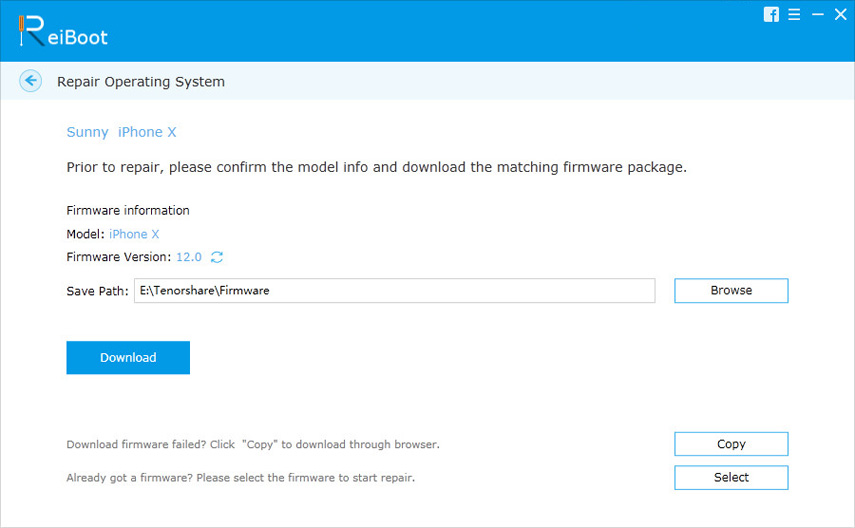
ขั้นตอนที่ 3: หลังจากเสร็จสิ้นกระบวนการดาวน์โหลดให้ยืนยันที่จะเริ่มซ่อม มันจะติดตั้ง iOS รุ่นเก่าโดยอัตโนมัติบน iPhone ของคุณ โปรดอย่าปลดการเชื่อมต่ออุปกรณ์ iOS ของคุณจนกว่า iPhone ของคุณจะกลับไปเป็น iOS 10.3.3 หรือเก่ากว่าจาก 11 อย่างสำเร็จ

สรุป
บทความนี้มีสามวิธีในการแก้ไขปัญหา iPhone Visual Voicemail หายไปหลังจากอัปเกรด ด้วยการใช้ Tenorshare ReiBoot เพื่อแก้ไขปัญหา iPhone ของคุณคุณจะมีโอกาสมากที่สุดที่จะทำสิ่งต่างๆและเปลี่ยน Visual Voicemail ของคุณกลับมาเป็นปกติ ปัญหาและการแก้ไข iOS 11 เพิ่มเติมและปัญหาและการแก้ไข iOS 12 อยู่ที่นี่









